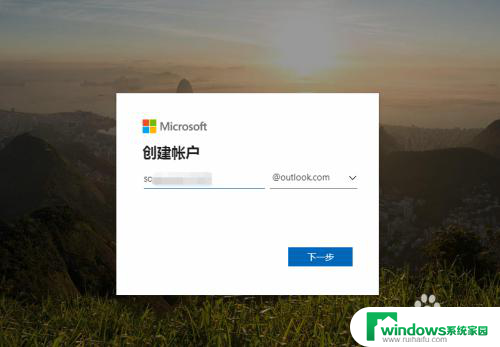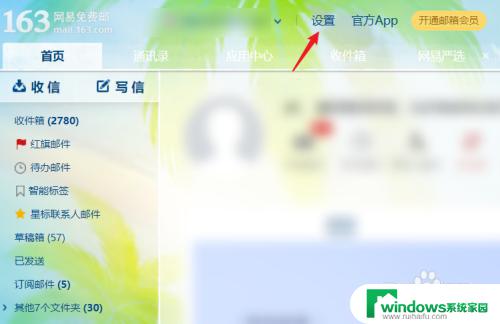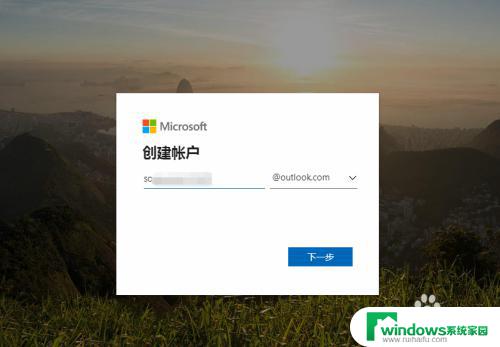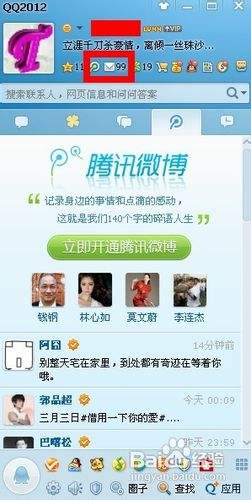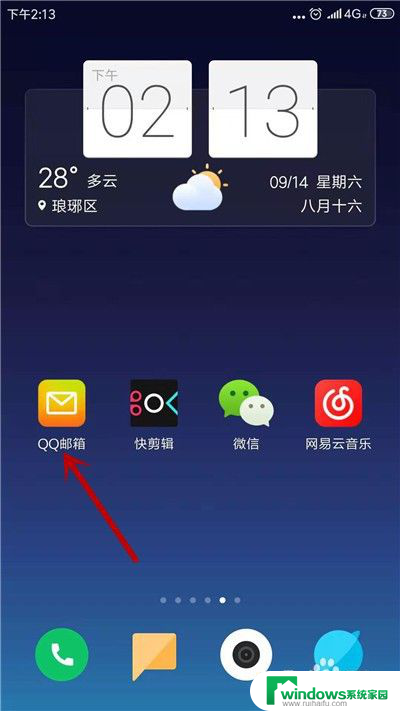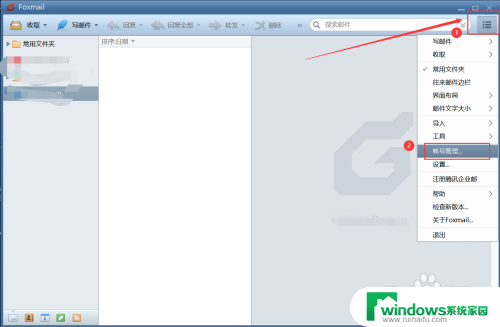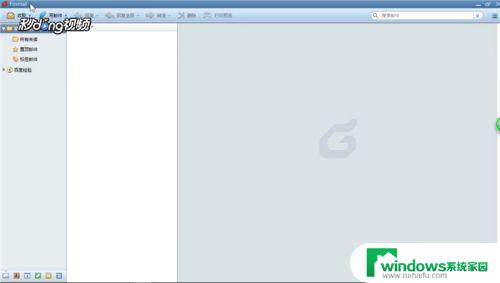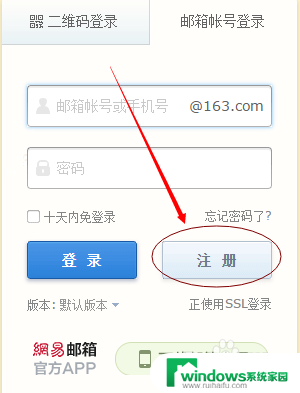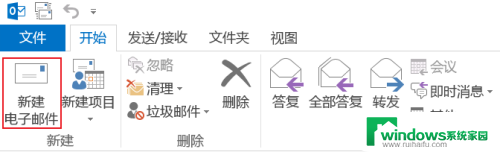如何修改Outlook邮箱账号?
Outlook邮箱作为一种常见的电子邮件客户端,广泛用于个人和商业用途,有时我们可能需要修改Outlook邮箱账号,无论是因为安全问题、账号变更还是其他原因。在本文中我们将探讨如何修改Outlook邮箱账号,以提供一种简单有效的解决方案。无论您是初次使用Outlook邮箱,还是希望更新现有账号的信息,我们将为您提供详细的步骤和注意事项,以确保您能够顺利完成账号修改过程。无论您是个人用户还是企业用户,我们相信这些指导将对您有所帮助。
具体方法:
1.启动Outlook 2003。
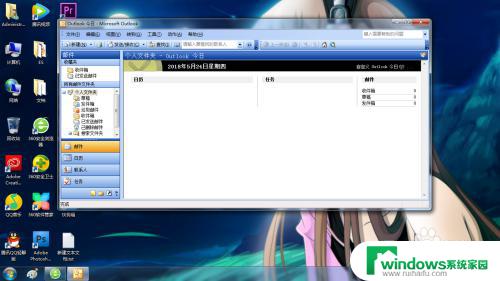
2.在Outlook主窗口中,选择【工具】-【电子邮件帐户】命令。
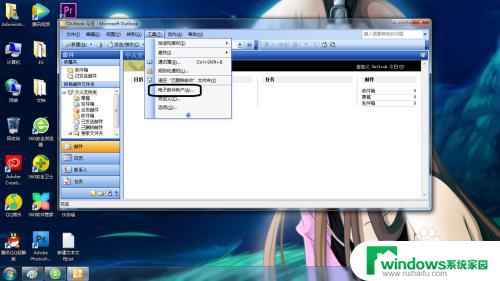
3.弹出【电子邮件帐户】对话框。
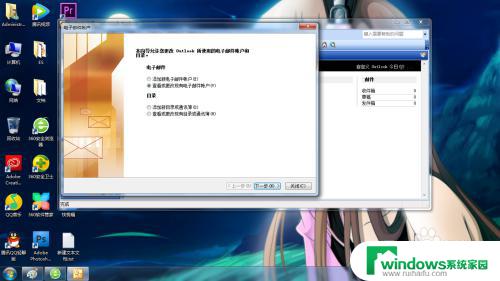
4.在对话框【电子邮件】选区中,选中【查看或更改现有电子邮件帐户】单选按钮。单击【下一步】按钮,弹出【电子邮件帐户】对话框。
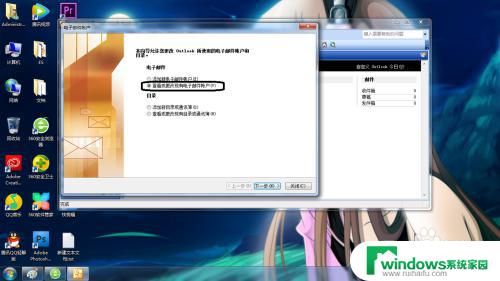

5.如果想要更改已经添加过的电子邮件帐户,在【Outlook以下列顺序处理这些帐户的电子帐户】列表框中选择相应的邮件帐户名称。单击【更改】按钮,在弹出的对话框中更改电子邮件相关的数据,然后单击【下一步】按钮,接着单击【完成】按钮即可。

6.如果要添加新的电子邮件帐户,单击【添加】按钮,用户可以根据提示添加新的电子邮件帐户;如果要 删除某个电子邮件帐户,选中欲删除的邮件帐户名称。单击【删除】按钮,然后单击【是】按钮即可。

以上是修改 Outlook 邮箱账号的方法,如果遇到此类问题,可按照以上步骤解决,希望对您有所帮助。